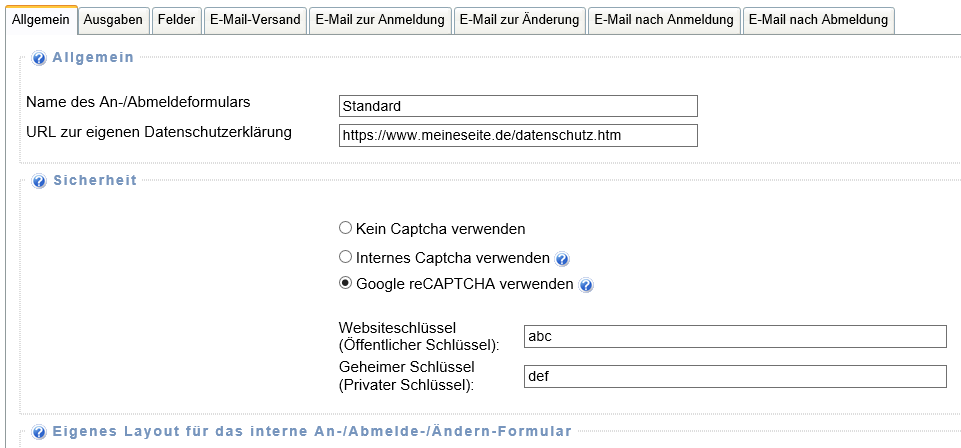
Die An-/Abmeldeformulare ermöglichen es An- und Abmeldungen zu einer Empfängerliste/Newsletter-Verteiler zu akzeptieren. Für jede Empfängerliste können mehrere Formulare z.B. in unterschiedlichen Sprachen oder mit unterschiedlichen Pflichtfeldern oder optionalen Feldern definiert werden.
Registerkarte Allgemein
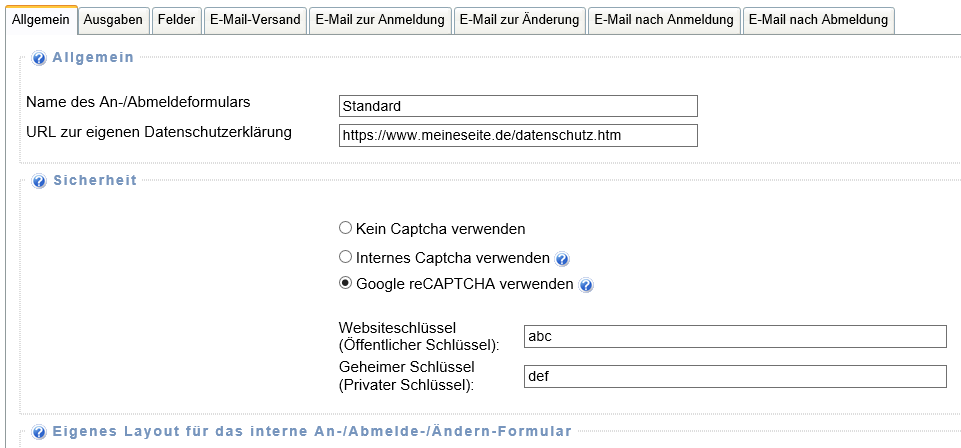
| Name des An-/Abmeldeformulars | Geben Sie dem An-/Abmeldeformular einen eindeutigen Namen.
|
||||||
| EU Datenschutz-Grundverordnung (EU-DSGVO) | Die EU Datenschutz-Grundverordnung erfordert es anzugeben
aus welchem Grund die Daten gespeichert werden und die eigene
Datenschutzerklärung muss verlinkt werden.
|
||||||
| Sicherheit | Aktivieren Sie die Einstellung "Internes Captcha
verwenden", so dass beim Ausfüllen des Formulars ein Text, der auf
einem Bild dargestellt wird, korrekt eingegeben werden muss. Diese Option
ist nur verfügbar wenn Ihr Webserver dies unterstützt
(GDLib-Unterstützung). Das interne Captcha setzt einen Browser mit
aktivierten JavaScript und der Akzeptanz von Session-Cookies voraus.
Google reCAPTCHA v2 verwenden Google reCAPTCHA v3 verwenden
|
||||||
| Eigenes Layout für das interne An-/Abmelde-/Ändern-Formular / Verzeichnisname | NUR FÜR PROFIS, werden falsche Angaben gemacht, dann
funktionieren die Newsletter An-/Abmelde-Formulare nicht mehr.
Bei Verwendung des internen Formulars für die An-/Abmeldungen bzw. zur
Änderung der Newsletter-Anmeldung kann das Layout des Formulars nicht
angepasst werden. Bei Anpassung des Layouts in diesen Dateien, dürfen etwaige Platzhalter und Kommentare nicht verändert werden, da ansonsten notwendige Daten nicht mehr korrekt in die HTML-Seite eingesetzt werden.
|
||||||
| Alternativer http(s)://-Aufruf für Anmeldungen/Abmeldungen | NUR FÜR PROFIS, werden falsche Angaben gemacht, dann
funktionieren die Newsletter An-/Abmelde-Formulare und die
An-/Abmeldelinks nicht mehr.
Sollte auf dem Webspace gleichzeitig eine andere Domain konnektiert sein, dann können Sie hier den http://-Aufruf mit dem anderen Domainnamen angeben, so dass dieser im An-/Abmeldeformular und für die Links in den E-Mails selbst verwendet wird. Es können ebenfalls Wrapper-Scripte entwickelt werden, welche die originalen Scripte defaultnewsletter.php, nl.php und nlu.php per HTTP mit allen übergebenen Parametern aufrufen. Der Empfänger einer E-Mail sieht damit immer in den E-Mails die speziell hinterlegte Domain und nicht die Installations-Domain des Script-Pakets. Beispiele für diese Scripte finden Sie im Verzeichnis wrapper.
|
||||||
| Alternativer http(s)://-Aufruf für das Tracking | NUR FÜR PROFIS, werden falsche Angaben gemacht, dann
funktionieren die getrackten Links im Newsletter nicht mehr.
Sollte auf dem Webspace gleichzeitig eine andere Domain konnektiert sein, dann können Sie hier den http://-Aufruf mit dem anderen Domainnamen angeben, so dass dieser für die Tracking-Links in den E-Mails verwendet werden. Für diese Links sollten keine Wrapper-Scripte verwendet werden, dies kann zu Fehlermeldungen im Browser wegen der Umleitungen führen.
|
||||||
| Informationen | Zeigt Informationen zum Tabellennamen in der
MySQL-Datenbank, Erstellungsdatum und Parametern zur Empfängerliste.
|
Registerkarte Formularausgaben
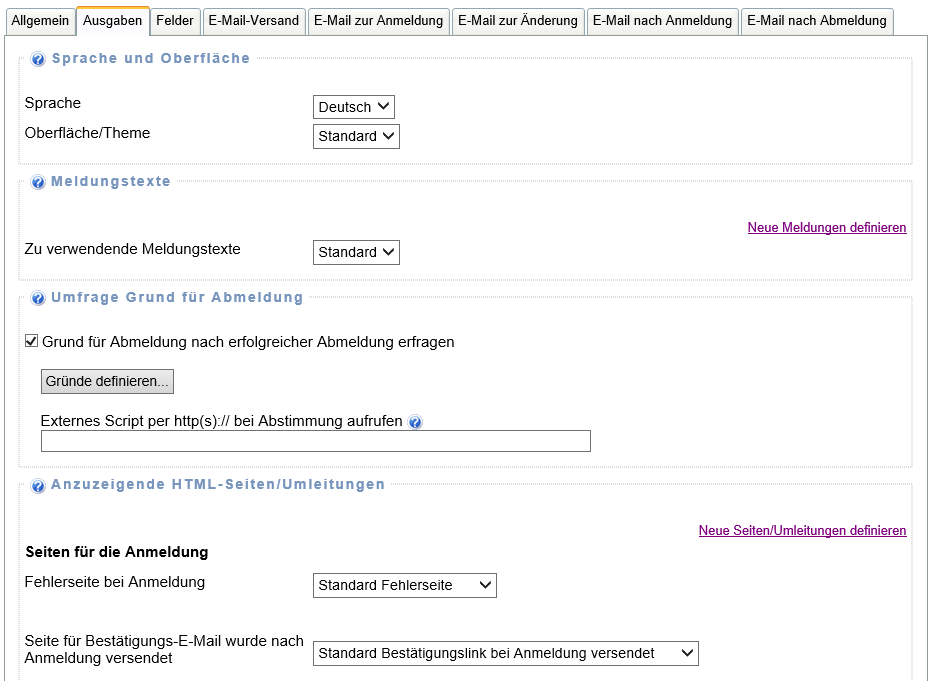
| Sprache | Wählen Sie die Sprache für die Ausgabe der Formulardaten.
Es wird derzeit nur "Deutsch" als Standard unterstützt.
|
| Oberfläche/Theme | Nur bei Verwendung des integrierten An-/Abmeldeformulars.
Wählen Sie das Layout des Formulars. Es wird derzeit nur das
Standard-Theme unterstützt.
|
| Meldungstexte | Wählen Sie das Meldungstexte-Set für das Formular.
Siehe dazu auch
|
| Umfrage Grund für Abmeldung | Aktivieren Sie diese Einstellung, um den Empfänger nach der
Abmeldung nach dem Grund zu fragen. Klicken Sie auf "Gründe
definieren", um eigene Gründe
für die Abmeldung definieren zu können.
Optional ist es möglich ein eigenes Script anzugeben, welches nach Absenden der Abstimmung aufgerufen wird. Dem Script werden die Parameter MailingListId, FormId, Reason für den gewählten Abmeldegrund und ReasonText bei einem freien Texteingabefeld übergeben. Hinweise:
Siehe dazu auch
|
| Anzuzeigende HTML-Seiten/Umleitungen | Wählen Sie die definierten HTML-Seiten/Umleitungen zu
Anzeige aus.
Siehe dazu auch
|
Registerkarte Felder
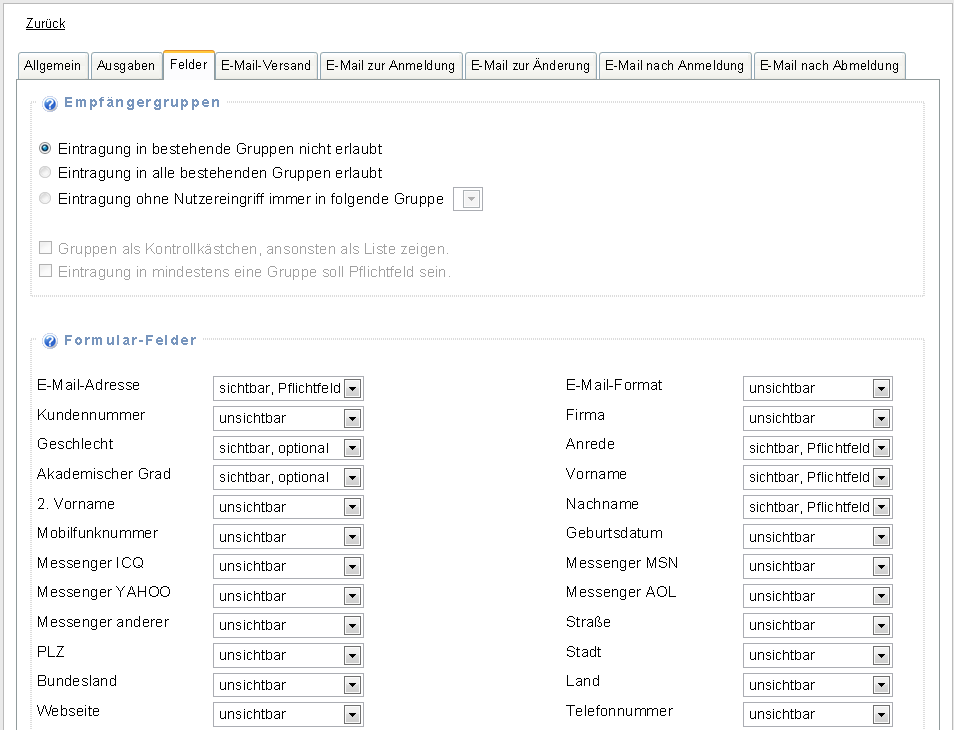
| Eintragung in bestehende Gruppen nicht erlaubt | Jede Anmeldung/Abmeldung wird ohne Berücksichtigung
etwaiger definierter Gruppen in der Empfängerliste durchgeführt
|
| Eintragung in alle bestehenden Gruppen erlaubt | Es erfolgt eine Anmeldung oder Abmeldung in/aus den Gruppen
der Empfängerliste.
Hinweis: Bei Verwendung von Gruppen wird der Empfänger gelöscht, sobald sich der Empfänger in keiner definierten Gruppe befindet.
|
| Eintragung ohne Nutzereingriff immer in folgende Gruppe | Es erfolgt immer eine An-/Abmeldung in die gewählte Gruppe
der Empfängerliste.
|
| Gruppen als Kontrollkästchen, ansonsten als Liste zeigen | Ist diese Einstellung aktiviert, dann werden
Kontrollkästchen (Checkboxen) zur Eintragung in Gruppen verwendet,
ansonsten eine Auswahlliste, in der mit den Tasten Strg / Umsch (Ctrl und
Shift) mehrere Einträge gewählt werden können.
|
| Eintragung in mindestens eine Gruppe soll Pflichtfeld sein. | Aktivieren Sie diese Einstellung, wenn bei Anmeldung
mindestens eine Gruppe gewählt werden muss. Ist diese Einstellung
deaktiviert, dann kann bei Anmeldung eine Gruppenauswahl erfolgen, muss
jedoch nicht.
|
| Überschrift im Anmelde-/Änderungsformular für die Eintragung in Gruppen | Sie können den beschreibenden Text im
Anmelde-/Änderungsformular für die Auswahl der Gruppen hier angeben,
z.B. anstatt "Anmeldung in folgende Gruppen", "Anmeldung zu
folgenden Themen" verwenden.
|
| Formular-Felder | Aktivieren Sie alle Formularfelder, die im HTML-Formular
angezeigt werden sollen.
Wählen Sie "sichtbar, Pflichtfeld", wenn eine Angabe erforderlich ist. Wählen Sie "sichtbar, optional" um das Eingabefeld anzeigen zu lassen aber eine Angabe ist nicht erforderlich. Die Variante "unsichtbar" zeigt das Eingabefeld im Formular nicht an. Hinweis: Das Feld "E-Mail-Adresse" ist ein Pflichtfeld, es kann nicht deaktiviert oder zum optionalen Feld geändert werden.
Feld "Personalisiertes Tracking erlaubt?" Diese Angabe ist nur für die PHP Newsletter Software SuperWebMailer
relevant.
|
Registerkarte E-Mail-Versand

| E-Mail-Adressen | Geben Sie die E-Mail-Adressen und angezeigter Absender-Name
korrekt ein. Die E-Mail-Adresse für die Return-Path-Angabe wird für die
Bounce-E-Mails/Rückläufer-E-Mails verwendet.
Hinweis:
|
| Sichtbare Kopien-Empfänger (Cc)
|
Geben Sie eine oder mehrere E-Mail-Adressen mit Komma (,)
getrennt an, die eine sichtbare Kopie(Cc) erhalten sollen.
Hinweis:
|
| Unsichtbare Blindkopien- Empfänger (BCc) |
Geben Sie eine oder mehrere E-Mail-Adressen mit Komma (,)
getrennt an, die eine unsichtbare Blindkopie(BCc) erhalten sollen.
|
| Versandvarianten (MTA = Mail Transfer Agent) der Empfängerlisten | Wählen Sie die Versandvariante aus, welcher für den
Versand der Anmelde-, Abmelde- und Bestätigungs-E-Mails verwendet werden
soll.
Siehe dazu auch
|
Registerkarte E-Mail zur Anmeldung
Diese Registerkarte wird nur angezeigt, wenn für die Empfängerliste die Anmeldung per Double-Opt-In aktiviert worden ist.
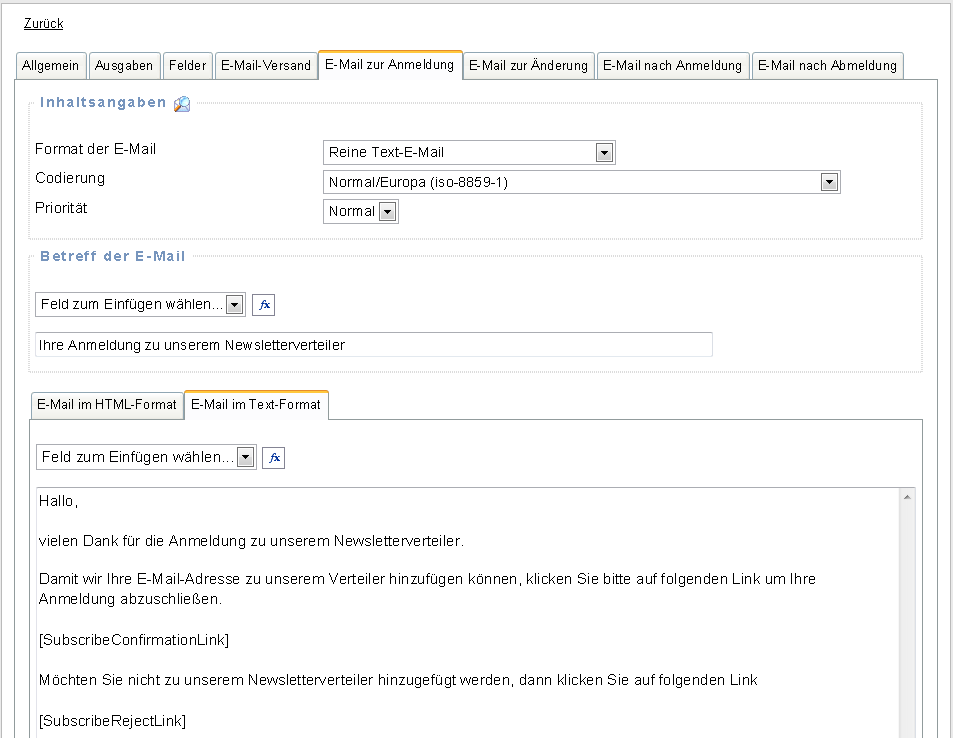
| Format der E-Mail | Wählen Sie das gewünschte Format der E-Mail.
"Reine Text-E-Mail" versendet eine E-Mail im reinen Text-Format. "HTML- und Text-E-Mail (multipart E-Mail) versendet eine E-Mail im Text- und HTML-Format, so dass diese in allen E-Mail-Programm gelesen werden kann." Die Variante "Reine Text-E-Mail" ist für die E-Mail mit dem Bestätigungslink empfohlen, da reine Text-E-Mails weniger als Spam erkannt werden.
|
| Codierung | Wählen Sie die Codierung der E-Mail aus. Die Variante
"Normal/Europa (iso-8859-1)" ist empfehlenswert für die meisten
E-Mails. Verwenden Sie die anderen Codierungen (UTF-8 bevorzugt) um z.B.
E-Mails mit kyrillischen Texte zu versenden.
|
| Priorität | Wählen Sie die gewünschte Priorität der E-Mail. Die
Priorität Hoch ist nicht empfehlenswert, da diese E-Mails als Spam
erkannt werden könnten.
|
| Betreff der E-Mail | Vergeben Sie Ihrer E-Mail einen Betreff. Der Betreff der
E-Mail ist eine Pflichtangabe. Im Betreff können Sie Platzhalter verwenden, die in der Auswahlbox zur Verfügung stehen. Die Platzhalter "Cancel Anmeldung" und "Bestätigungslink" sollten nicht verwendet werden, da dies http://-Aufrufe sind.
|
| Registerkarte E-Mail im HTML-Format | Geben Sie den Text an, der versendet werden soll. Sie
können den Text formatieren oder im Text Bilder verwenden. In der
Auswahlbox "Serien-E-Mail-Feld" können Sie Platzhalter z.B.
für den Namen oder Vornamen wählen, falls die Angaben zum Empfänger in
der Empfängerliste gespeichert sind.
Spezielle Platzhalter "Cancel Anmeldung" - Es wird ein Link erzeugt und beim E-Mail-Versand in den Text eingefügt über den sich der gerade angemeldete Empfängerlisten-Empfänger sofort wieder abmelden kann. "Bestätigungslink" - Es wird ein Link erzeugt und beim E-Mail-Versand in den Text eingefügt über den sich der gerade angemeldete Empfängerlisten-Empfänger endgültig anmelden kann.
Anzeige in der Serien-E-Mail-Vorschau Nach Änderung der E-Mail-Texte, müssen Sie die Angaben zuerst
speichern. Klicken Sie auf das Symbol
|
| Registerkarte E-Mail im Text-Format | Geben Sie den Text an, der versendet werden soll. Etwaige
Formatierungen wie auf der Registerkarte "E-Mail im HTML-Format"
können natürlich nicht verwendet werden. In der Auswahlbox
"Serien-E-Mail-Feld" können Sie Platzhalter z.B. für den Namen
oder Vornamen wählen, falls die Angaben zum Empfänger in der
Empfängerliste gespeichert sind.
Spezielle Platzhalter "Cancel Anmeldung" - Es wird ein Link erzeugt und beim E-Mail-Versand in den Text eingefügt über den sich der gerade angemeldete Empfängerlisten-Empfänger sofort wieder abmelden kann. "Bestätigungslink" - Es wird ein Link erzeugt und beim E-Mail-Versand in den Text eingefügt über den sich der gerade angemeldete Empfängerlisten-Empfänger endgültig anmelden kann.
Anzeige in der Serien-E-Mail-Vorschau Nach Änderung der E-Mail-Texte, müssen Sie die Angaben zuerst
speichern. Klicken Sie auf das Symbol
|
Registerkarte E-Mail zur Änderung
Diese Registerkarte wird nur angezeigt, wenn für die Empfängerliste die Anmeldung per Double-Opt-In aktiviert worden ist. Die E-Mail bei Änderung der Daten wird nur versendet, wenn der Empfänger seine E-Mail-Adresse ändert.
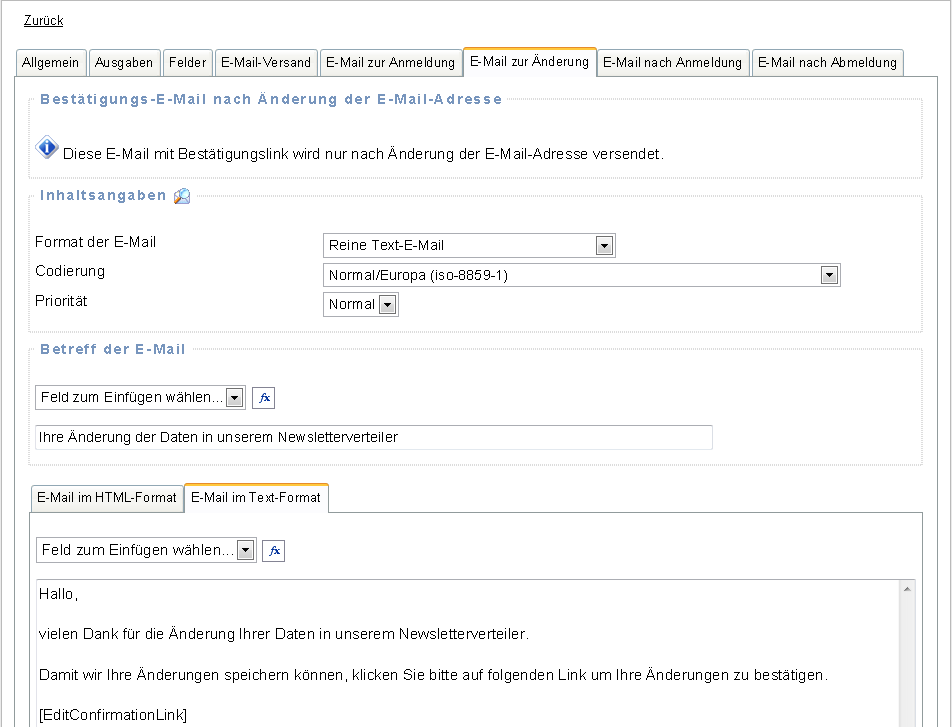
| Format der E-Mail | Wählen Sie das gewünschte Format der E-Mail.
"Reine Text-E-Mail" versendet eine E-Mail im reinen Text-Format. "HTML- und Text-E-Mail (multipart E-Mail) versendet eine E-Mail im Text- und HTML-Format, so dass diese in allen E-Mail-Programm gelesen werden kann." Die Variante "Reine Text-E-Mail" ist für die E-Mail mit dem Bestätigungslink empfohlen, da reine Text-E-Mails weniger als Spam erkannt werden.
|
| Codierung | Wählen Sie die Codierung der E-Mail aus. Die Variante
"Normal/Europa (iso-8859-1)" ist empfehlenswert für die meisten
E-Mails. Verwenden Sie die anderen Codierungen (UTF-8 bevorzugt) um z.B.
E-Mails mit kyrillischen Texte zu versenden.
|
| Priorität | Wählen Sie die gewünschte Priorität der E-Mail. Die
Priorität Hoch ist nicht empfehlenswert, da diese E-Mails als Spam
erkannt werden könnten.
|
| Betreff der E-Mail | Vergeben Sie Ihrer E-Mail einen Betreff. Der Betreff der
E-Mail ist eine Pflichtangabe. Im Betreff können Sie Platzhalter verwenden, die in der Auswahlbox zur Verfügung stehen. Die Platzhalter "Cancel Änderung" und "Bestätigungslink" sollten nicht verwendet werden, da dies http://-Aufrufe sind.
|
| Registerkarte E-Mail im HTML-Format | Geben Sie den Text an, der versendet werden soll. Sie
können den Text formatieren oder im Text Bilder verwenden. In der
Auswahlbox "Serien-E-Mail-Feld" können Sie Platzhalter z.B.
für den Namen oder Vornamen wählen, falls die Angaben zum Empfänger in
der Empfängerliste gespeichert sind.
Spezielle Platzhalter "Cancel Änderung" - Es wird ein Link erzeugt und beim E-Mail-Versand in den Text eingefügt mit der Empfänger der E-Mail seine Änderung wieder rückgängig machen kann. "Bestätigungslink" - Es wird ein Link erzeugt und beim E-Mail-Versand in den Text eingefügt mit dem der Empfänger die Änderung bestätigen und damit dauerhaft speichern kann.
Anzeige in der Serien-E-Mail-Vorschau Nach Änderung der E-Mail-Texte, müssen Sie die Angaben zuerst
speichern. Klicken Sie auf das Symbol
|
| Registerkarte E-Mail im Text-Format | Geben Sie den Text an, der versendet werden soll. Etwaige
Formatierungen wie auf der Registerkarte "E-Mail im HTML-Format"
können natürlich nicht verwendet werden. In der Auswahlbox
"Serien-E-Mail-Feld" können Sie Platzhalter z.B. für den Namen
oder Vornamen wählen, falls die Angaben zum Empfänger in der
Empfängerliste gespeichert sind.
Spezielle Platzhalter "Cancel Änderung" - Es wird ein Link erzeugt und beim E-Mail-Versand in den Text eingefügt mit der Empfänger der E-Mail seine Änderung wieder rückgängig machen kann. "Bestätigungslink" - Es wird ein Link erzeugt und beim E-Mail-Versand in den Text eingefügt mit dem der Empfänger die Änderung bestätigen und damit dauerhaft speichern kann.
Anzeige in der Serien-E-Mail-Vorschau Nach Änderung der E-Mail-Texte, müssen Sie die Angaben zuerst
speichern. Klicken Sie auf das Symbol
|
Registerkarte E-Mail zur Abmeldung
Diese Registerkarte wird nur angezeigt, wenn für die Empfängerliste die Abmeldung per Double-Opt-Out aktiviert worden ist.
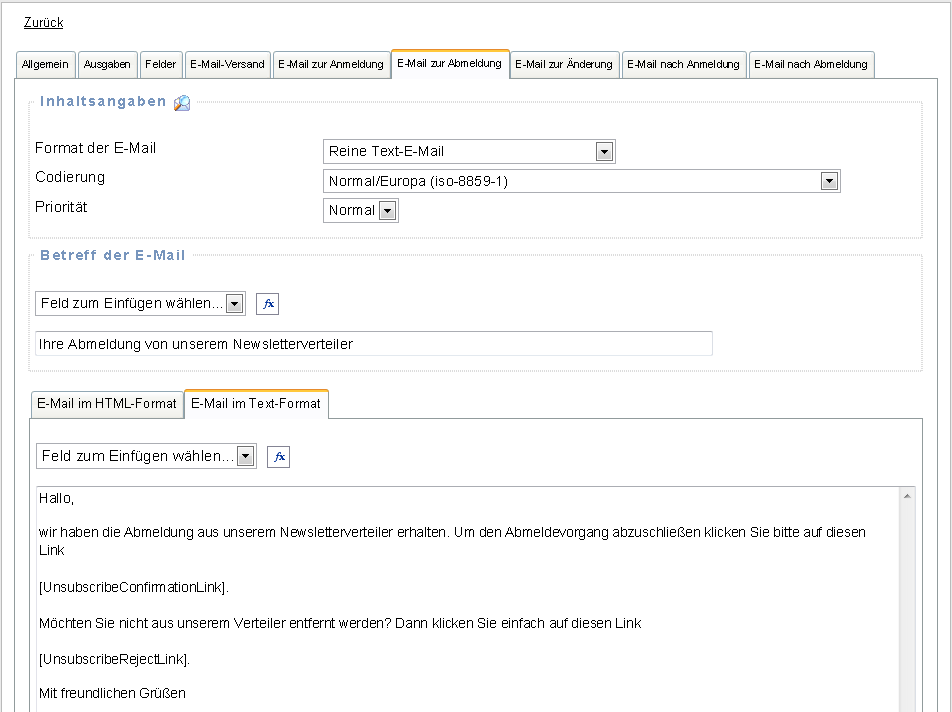
| Format der E-Mail | Wählen Sie das gewünschte Format der E-Mail.
"Reine Text-E-Mail" versendet eine E-Mail im reinen Text-Format. "HTML- und Text-E-Mail (multipart E-Mail) versendet eine E-Mail im Text- und HTML-Format, so dass diese in allen E-Mail-Programm gelesen werden kann." Die Variante "Reine Text-E-Mail" ist für die E-Mail mit dem Bestätigungslink empfohlen, da reine Text-E-Mails weniger als Spam erkannt werden.
|
| Codierung | Wählen Sie die Codierung der E-Mail aus. Die Variante
"Normal/Europa (iso-8859-1)" ist empfehlenswert für die meisten
E-Mails. Verwenden Sie die anderen Codierungen (UTF-8 bevorzugt) um z.B.
E-Mails mit kyrillischen Texten zu versenden.
|
| Priorität | Wählen Sie die gewünschte Priorität der E-Mail. Die
Priorität Hoch ist nicht empfehlenswert, da diese E-Mails als Spam
erkannt werden könnten.
|
| Betreff der E-Mail | Vergeben Sie Ihrer E-Mail einen Betreff. Der Betreff der
E-Mail ist eine Pflichtangabe. Im Betreff können Sie Platzhalter verwenden, die in der Auswahlbox zur Verfügung stehen. Die Platzhalter "Cancel Abmeldung" und "Bestätigungslink" sollten nicht verwendet werden, da dies http://-Aufrufe sind.
|
| Registerkarte E-Mail im HTML-Format | Geben Sie den Text an, der versendet werden soll. Sie
können den Text formatieren oder im Text Bilder verwenden. In der
Auswahlbox "Serien-E-Mail-Feld" können Sie Platzhalter z.B.
für den Namen oder Vornamen wählen, falls die Angaben zum Empfänger in
der Empfängerliste gespeichert sind.
Spezielle Platzhalter "Cancel Abmeldung" - Es wird ein Link erzeugt und beim E-Mail-Versand in den Text eingefügt über den der Empfängerlisten-Empfänger seinen Abmelde-Wunsch wieder rückgängig machen kann. "Bestätigungslink" - Es wird ein Link erzeugt und beim E-Mail-Versand in den Text eingefügt über den sich der Empfängerlisten-Empfänger endgültig abmelden kann.
Anzeige in der Serien-E-Mail-Vorschau Nach Änderung der E-Mail-Texte, müssen Sie die Angaben zuerst
speichern. Klicken Sie auf das Symbol
Siehe auch
|
| Registerkarte E-Mail im Text-Format | Geben Sie den Text an, der versendet werden soll. Etwaige
Formatierungen wie auf der Registerkarte "E-Mail im HTML-Format"
können natürlich nicht verwendet werden. In der Auswahlbox
"Serien-E-Mail-Feld" können Sie Platzhalter z.B. für den Namen
oder Vornamen wählen, falls die Angaben zum Empfänger in der
Empfängerliste gespeichert sind.
Spezielle Platzhalter "Cancel Abmeldung" - Es wird ein Link erzeugt und beim E-Mail-Versand in den Text eingefügt über den der Empfängerlisten-Empfänger seinen Abmelde-Wunsch wieder rückgängig machen kann. "Bestätigungslink" - Es wird ein Link erzeugt und beim E-Mail-Versand in den Text eingefügt über den sich der Empfängerlisten-Empfänger endgültig abmelden kann.
Anzeige in der Serien-E-Mail-Vorschau Nach Änderung der E-Mail-Texte, müssen Sie die Angaben zuerst
speichern. Klicken Sie auf das Symbol
|
Registerkarte E-Mail nach Anmeldung
Es kann, optional, eine E-Mail nach erfolgreicher Anmeldung versendet werden. Bei Verwendung der Anmeldung mit Double-Opt-In wird die E-Mail erst versendet, nachdem auf den Bestätigungslink geklickt worden ist. Erfolgt die Anmeldung per Single-Opt-In (ohne Klick auf Bestätigungslink), dann wird die E-Mail sofort nach Anmeldung versendet.
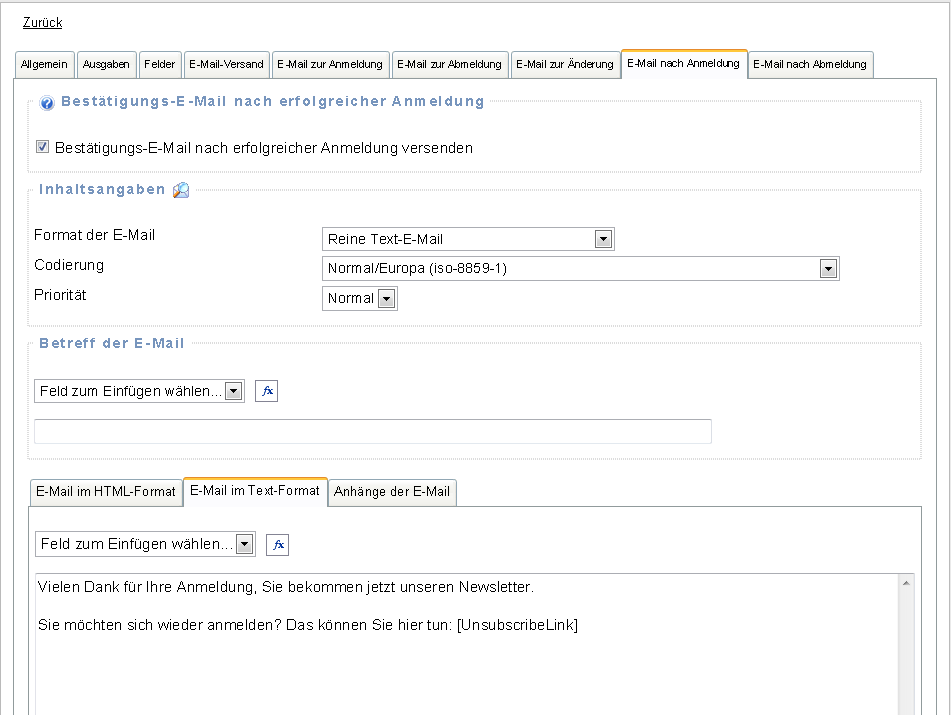
| Bestätigungs-E-Mail nach erfolgreicher Anmeldung versenden | Aktivieren Sie diese Einstellung, um eine E-Mail nach
Anmeldung zur Empfängerliste versenden zu lassen.
|
| Format der E-Mail | Wählen Sie das gewünschte Format der E-Mail.
"Reine Text-E-Mail" versendet eine E-Mail im reinen Text-Format. "HTML- und Text-E-Mail (multipart E-Mail) versendet eine E-Mail im Text- und HTML-Format, so dass diese in allen E-Mail-Programm gelesen werden kann."
|
| Codierung | Wählen Sie die Codierung der E-Mail aus. Die Variante
"Normal/Europa (iso-8859-1)" ist empfehlenswert für die meisten
E-Mails. Verwenden Sie die anderen Codierungen (UTF-8 bevorzugt) um z.B.
E-Mails mit kyrillischen Texte zu versenden.
|
| Priorität | Wählen Sie die gewünschte Priorität der E-Mail. Die
Priorität Hoch ist nicht empfehlenswert, da diese E-Mails als Spam
erkannt werden könnten.
|
| Betreff der E-Mail | Vergeben Sie Ihrer E-Mail einen Betreff. Der Betreff der
E-Mail ist eine Pflichtangabe. Im Betreff können Sie Platzhalter verwenden, die in der Auswahlbox zur Verfügung stehen. Der Platzhalter "Abmeldelink" sollten nicht verwendet werden, da dies ein http://-Aufrufe ist.
|
| Registerkarte E-Mail im HTML-Format | Geben Sie den Text an, der versendet werden soll. Sie
können den Text formatieren oder im Text Bilder verwenden. In der
Auswahlbox "Serien-E-Mail-Feld" können Sie Platzhalter z.B.
für den Namen oder Vornamen wählen, falls die Angaben zum Empfänger in
der Empfängerliste gespeichert sind.
Spezielle Platzhalter "Abmeldelink" - Es wird ein Link erzeugt und beim E-Mail-Versand in den Text eingefügt über den sich der Empfänger der E-Mail von der Empfängerliste abmelden kann.
Anzeige in der Serien-E-Mail-Vorschau Nach Änderung der E-Mail-Texte, müssen Sie die Angaben zuerst
speichern. Klicken Sie auf das Symbol
|
| Registerkarte E-Mail im Text-Format | Geben Sie den Text an, der versendet werden soll. Etwaige
Formatierungen wie auf der Registerkarte "E-Mail im HTML-Format"
können natürlich nicht verwendet werden. In der Auswahlbox
"Serien-E-Mail-Feld" können Sie Platzhalter z.B. für den Namen
oder Vornamen wählen, falls die Angaben zum Empfänger in der
Empfängerliste gespeichert sind.
Spezielle Platzhalter "Abmeldelink" - Es wird ein Link erzeugt und beim E-Mail-Versand in den Text eingefügt über den sich der Empfänger der E-Mail von der Empfängerliste abmelden kann.
Anzeige in der Serien-E-Mail-Vorschau Nach Änderung der E-Mail-Texte, müssen Sie die Angaben zuerst
speichern. Klicken Sie auf das Symbol
|
Registerkarte E-Mail nach Abmeldung
Es kann, optional, eine E-Mail nach erfolgreicher Abmeldung versendet werden. Bei Verwendung der Abmeldung mit Double-Opt-Out wird die E-Mail erst versendet, nachdem auf den Bestätigungslink geklickt worden ist. Erfolgt die Abmeldung per Single-Opt-Out (ohne Klick auf Bestätigungslink), dann wird die E-Mail sofort nach Abmeldung versendet.
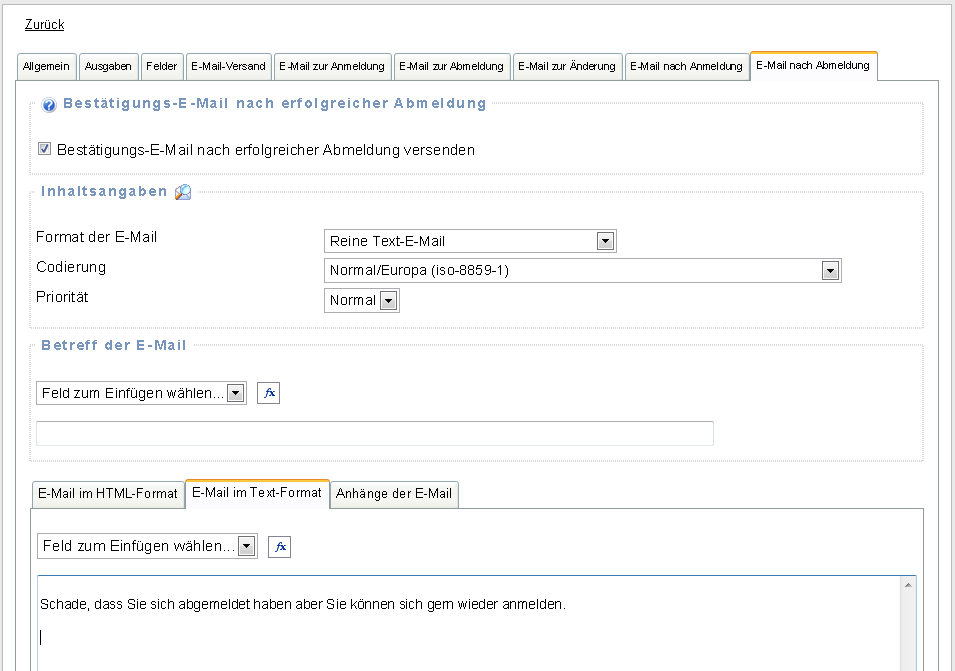
| Bestätigungs-E-Mail nach erfolgreicher Abmeldung versenden | Aktivieren Sie diese Einstellung, um eine E-Mail nach
Abmeldung von der Empfängerliste versenden zu lassen.
|
| Format der E-Mail | Wählen Sie das gewünschte Format der E-Mail.
"Reine Text-E-Mail" versendet eine E-Mail im reinen Text-Format. "HTML- und Text-E-Mail (multipart E-Mail) versendet eine E-Mail im Text- und HTML-Format, so dass diese in allen E-Mail-Programm gelesen werden kann."
|
| Codierung | Wählen Sie die Codierung der E-Mail aus. Die Variante
"Normal/Europa (iso-8859-1)" ist empfehlenswert für die meisten
E-Mails. Verwenden Sie die anderen Codierungen (UTF-8 bevorzugt) um z.B.
E-Mails mit kyrillischen Texte zu versenden.
|
| Priorität | Wählen Sie die gewünschte Priorität der E-Mail. Die
Priorität Hoch ist nicht empfehlenswert, da diese E-Mails als Spam
erkannt werden könnten.
|
| Betreff der E-Mail | Vergeben Sie Ihrer E-Mail einen Betreff. Der Betreff der
E-Mail ist eine Pflichtangabe. Im Betreff können Sie Platzhalter verwenden, die in der Auswahlbox zur Verfügung stehen. Der Platzhalter "Abmeldelink" sollten nicht verwendet werden, da dies ein http://-Aufrufe ist.
|
| Registerkarte E-Mail im HTML-Format | Geben Sie den Text an, der versendet werden soll. Sie
können den Text formatieren oder im Text Bilder verwenden. In der
Auswahlbox "Serien-E-Mail-Feld" können Sie Platzhalter z.B.
für den Namen oder Vornamen wählen, falls die Angaben zum Empfänger in
der Empfängerliste gespeichert sind.
Anzeige in der Serien-E-Mail-Vorschau Nach Änderung der E-Mail-Texte, müssen Sie die Angaben zuerst
speichern. Klicken Sie auf das Symbol
|
| Registerkarte E-Mail im Text-Format | Geben Sie den Text an, der versendet werden soll. Etwaige
Formatierungen wie auf der Registerkarte "E-Mail im HTML-Format"
können natürlich nicht verwendet werden. In der Auswahlbox
"Serien-E-Mail-Feld" können Sie Platzhalter z.B. für den Namen
oder Vornamen wählen, falls die Angaben zum Empfänger in der
Empfängerliste gespeichert sind.
Anzeige in der Serien-E-Mail-Vorschau Nach Änderung der E-Mail-Texte, müssen Sie die Angaben zuerst
speichern. Klicken Sie auf das Symbol
|
Registerkarte Browserlink (nur in der PHP Newsletter Software SuperWebMailer verfügbar)
Bei Aktivierung der Info-Leiste wird, immer oben fixiert, eine Leiste mit Anmeldung, Abmeldung, Übersetzung, Newsletterarchiv, Newsletterarchiv als RSS-Feed and zu Facebook und Twitter angezeigt.
Hinweis: Zur Übersetzung wird der Dienst Google Übersetzer verwendet.
| Farbschema | Wählen Sie das gewünschte Farbschema, klicken Sie auf
"Beispieldarstellung", um ein Beispiel des Farbschemas zu sehen.
|
| Sprache des Newsletterinhalts | Wählen Sie die Sprache des Newsletters, diese Angabe wird
an den Google Übersetzer als Quellsprache übermittelt.
Hinweis Werden für Newsletter unterschiedlichen Sprachen verwendet, dann sollte im Quelltext des Newsletters am HTML-Tag <html> die Sprache mit lang="" definiert werden, alternativ verwenden Sie im Quelltext <meta http-equiv="content-language" content="sprachkürzel">, z.B. <html> ändern in <html lang="en"> oder <meta http-equiv="content-language" content="en"> Das Script sucht nach der Sprachangabe und verwendet diese für den Dienst Google Übersetzer als Quellsprache. Es dürfen natürlich nur Sprachkürzel verwendet werden, die Google Übersetzer unterstützt. SuperWebMailer unterstützt
|
| Anzuzeigende Links | Sie können die sichtbaren Bezeichner und URLs ändern.
Aktivieren Sie den Link, um diesen in der Info-Leiste anzeigen zu lassen.
Hinweise zu den Links:
|
| Optional: HTML-Code direkt nach Info-Leiste | Geben Sie eigenen HTML-Code an, der nach der Info-Leiste
bzw. genau vor dem Newsletterinhalt eingefügt werden soll. z.B.
<p> </p><p> </p> um 2 Leerzeilen
einzufügen, so dass der Beginn des Newsletters sich nicht unter der
Info-Leiste befindet.
|
Siehe dazu auch
Beispiel zur Erstellung eines Formulars zur Newsletter-Empfehlung